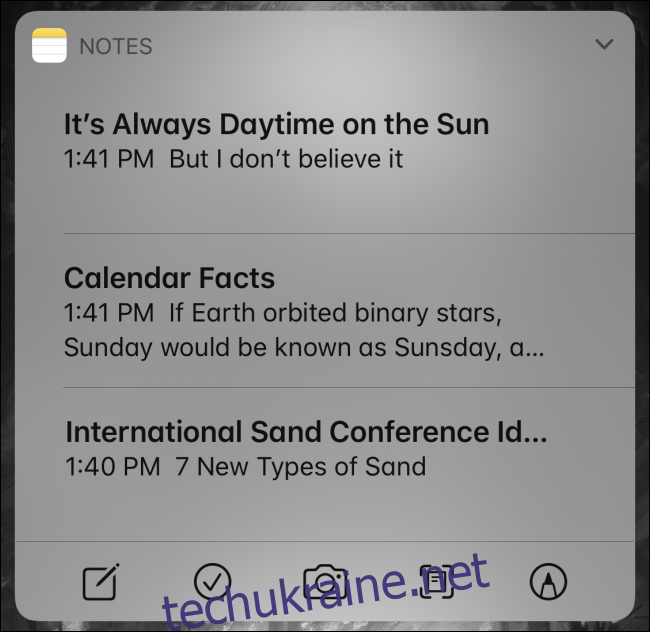Чи часто вам потрібно швидко записати нотатку на своєму iPhone або iPad? Користуючись цими чотирма порадами, легко додавати нотатки без пошуку програми Notes на головному екрані. Ось як.
Додайте примітку за допомогою віджета
Легко записати нотатку за допомогою спеціального віджета, який можна додати на екран «Сегодня». Щоб додати віджет «Примітки», перейдіть до перегляду «Сьогодні», провівши пальцем зліва направо на першій сторінці головного екрана. У самому низу натисніть кнопку «Редагувати». Потім знайдіть «Примітки» у списку віджетів і торкніться, щоб додати його.
Під час редагування віджетів ви також можете перемістити віджет «Примітки» у верхню частину списку «Перегляд сьогодні», щоб було легко отримати доступ до нього. Коли віджет «Примітки» стане активним, торкніться його, щоб розгорнути, а потім натисніть кнопку «Створити» (яка виглядає як блокнот з олівцем), щоб у будь-який час створити нову нотатку.
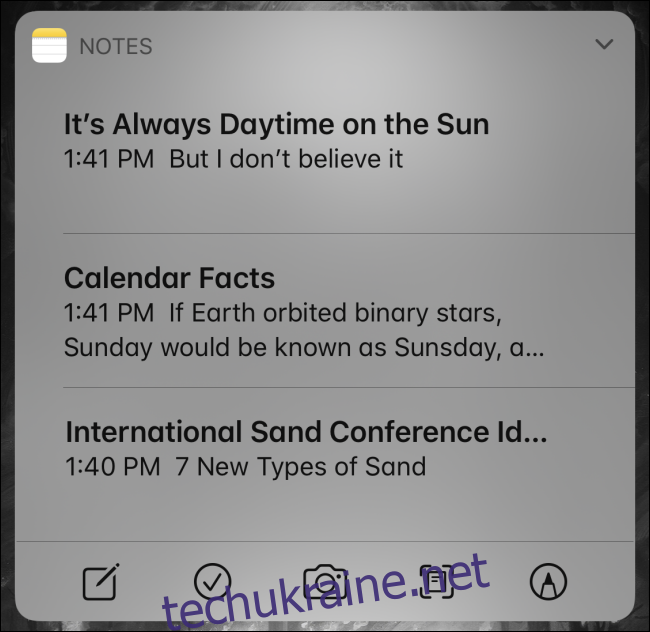
Додайте нотатку за допомогою Siri
Якщо ви хочете швидко зробити нотатку, використовуючи лише свій голос, легко попросити Siri про допомогу.
Запустіть Siri, утримуючи й натиснувши бічну кнопку (або кнопку «Додому» на старих пристроях), або скажіть «Привіт, Siri», якщо ви це налаштували. Потім скажіть: «Зробіть замітку». Siri запитає, що ви хочете сказати. Говоріть вголос все, що хочете в нотатці, і вона буде автоматично додана як нова нотатка в програмі Notes.
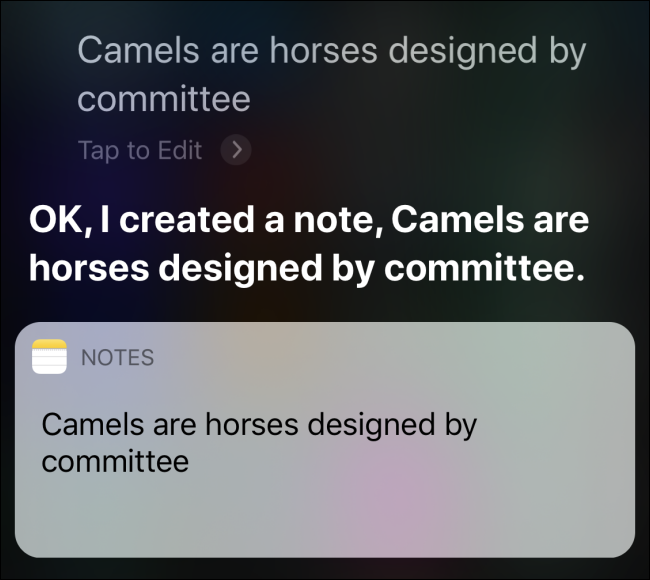
Додайте примітку за допомогою кнопки «Поділитися».
У деяких програмах також легко додати нотатку, використовуючи кнопку «Поділитися». (Кнопка Поділитися виглядає як квадрат зі стрілкою, спрямованою вгору.)
Наприклад, якщо ви переглядаєте Інтернет за допомогою Safari і хочете створити нотатку на основі сайту, який зараз переглядаєте, натисніть кнопку «Поділитися». Знайдіть значок «Примітки» у списку програм і торкніться його. Вам буде надано можливість додати письмову примітку до посилання, перш ніж зберегти його.
Якщо ви прочитаєте примітку пізніше в програмі Notes, ви помітите велике посилання у створеній примітці. Торкніться його, щоб миттєво перейти на веб-сайт у Safari.
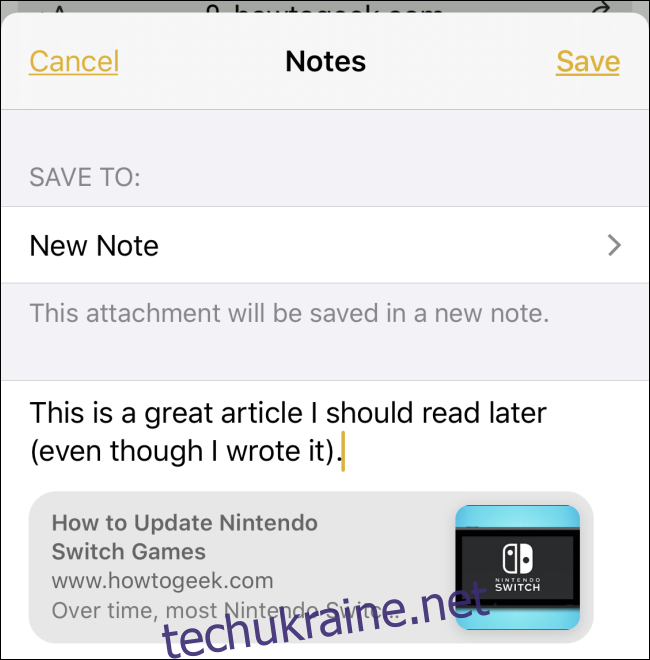
Додайте примітку за допомогою Центру керування
Використовуючи Налаштування, ви можете додати ярлик до Нотаток у Центрі керування, який буде лише одним проводом, коли вам потрібно буде зробити нову нотатку.
Щоб додати ярлик, запустіть «Налаштування» та перейдіть у «Центр керування» > «Налаштувати елементи керування», потім знайдіть ярлик «Примітки» та додайте його до списку «Включити» у своєму Центрі керування. Наступного разу, коли ви запускаєте Центр керування, просто торкніться олівцем значка, схожого на блокнот, і ви потрапите безпосередньо до програми Notes, щоб зробити нотатку.
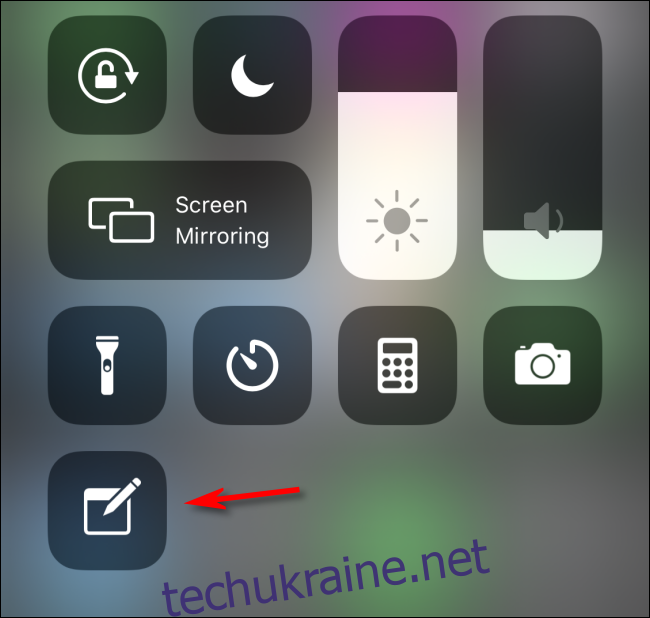
Бонус: Робіть нотатки за допомогою Apple Pencil на заблокованому екрані (тільки для iPad)
Якщо у вас є Apple Pencil і модель iPad, яка його підтримує, ви можете робити миттєві нотатки на екрані блокування, просто торкнувшись iPad за допомогою олівця. Щоб налаштувати, як це працює, відкрийте «Налаштування» і перейдіть до «Примітки» > «Доступ до приміток» на заблокованому екрані, а потім виберіть потрібну опцію. Якщо цю функцію ввімкнено, будь-яка нотатка, яку ви створюєте на заблокованому екрані, буде автоматично збережена в Notes. Дуже зручно!